Activer le compte Administrateur sous Windows XP
- Windows
- Windows XP
- 18 mai 2022 à 10:46
-

- 2/2
4. Se connecter en tant qu'Administrateur en mode sans échec sous Windows XP Pro et Familial
Que vous ayez l'édition professionnelle ou familiale de Windows XP, vous pourrez vous connecter avec compte Administrateur si vous démarrez votre ordinateur en mode sans échec.
Pour cela, suivez notre tutoriel "Démarrer en mode sans échec sous Windows XP" ou appuyez plusieurs fois sur la touche F8 de votre clavier au démarrage de votre ordinateur pour accéder à ce menu.
Ensuite, sélectionnez "Mode sans échec" ou "Mode sans échec avec prise en charge réseau" et appuyez sur Enter.
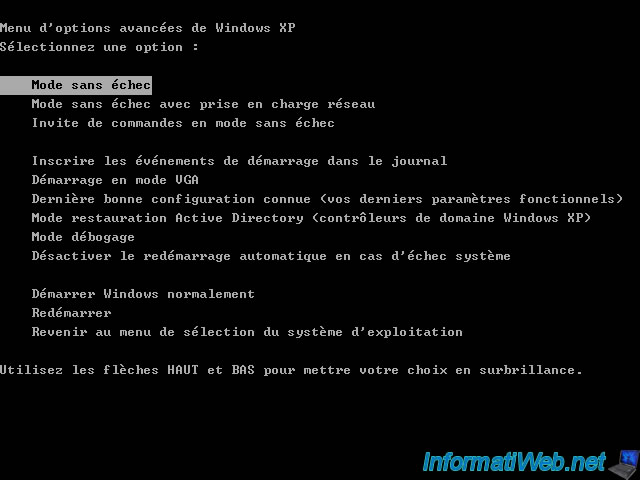
Si ceci s'affiche, appuyez simplement sur Enter.
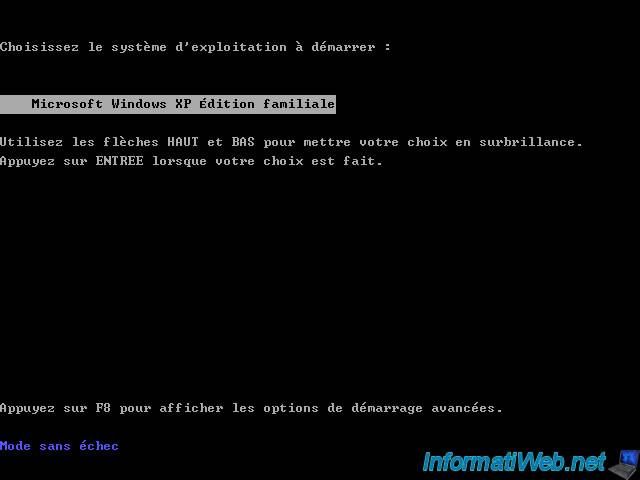
Comme vous pouvez le voir, le compte Administrateur est bien affiché dans l'écran d'accueil de Windows XP.
Cliquez sur le compte "Administrateur" et indiquez un mot de passe si vous en avez défini un.
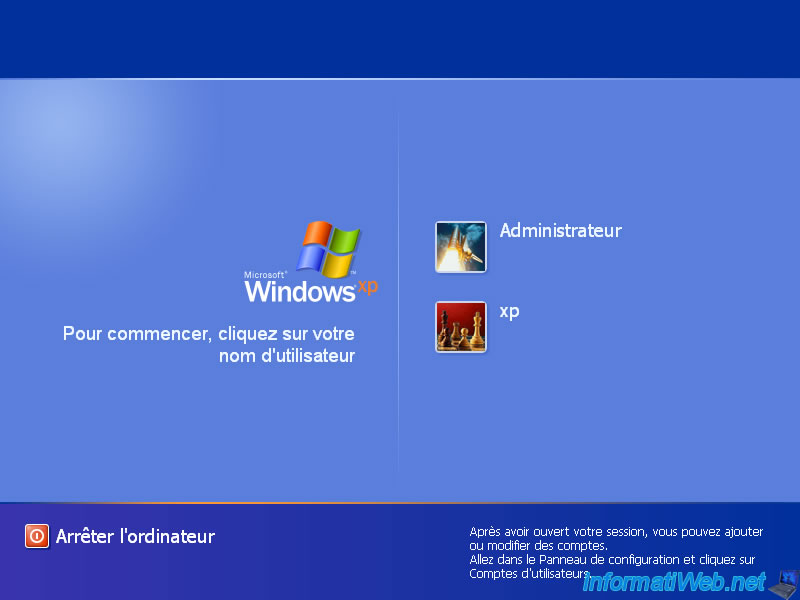
Etant donné que vous avez démarré Windows en mode sans échec, l'interface sera légèrement différente et le bureau sera noir.
Cliquez simplement sur Oui.
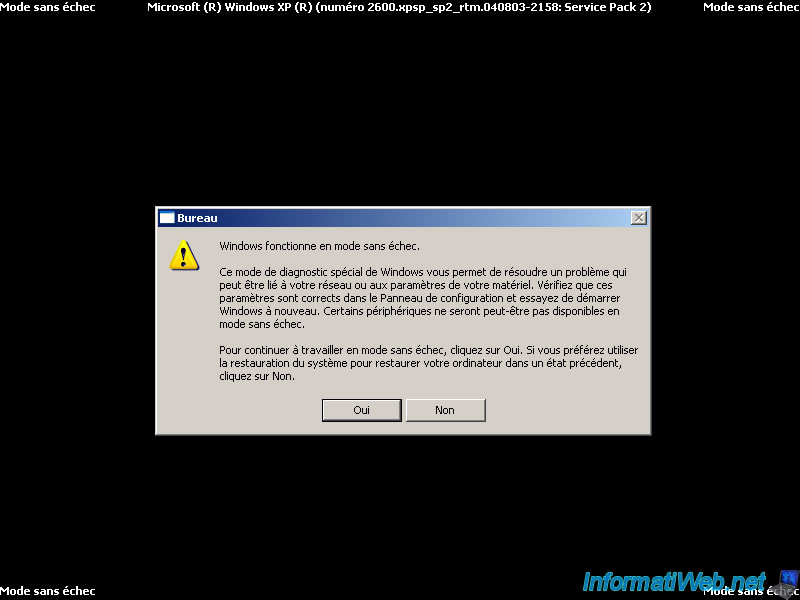
Si vous le souhaitez, vous pouvez définir un mot de passe pour ce compte Administrateur en allant dans le menu démarrer, puis : Panneau de configuration.
Ensuite, faites un double-clic sur "Comptes d'utilisateur", cliquez sur le compte "Administrateur", puis sur le lien : Créer un mot de passe.
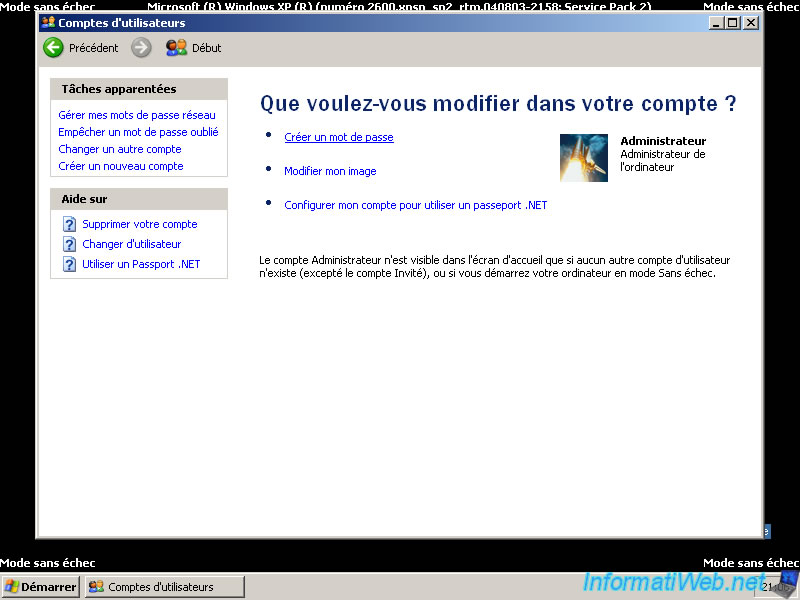
Indiquez un nouveau mot de passe (2 fois) et cliquez sur le bouton : Créer un mot de passe.
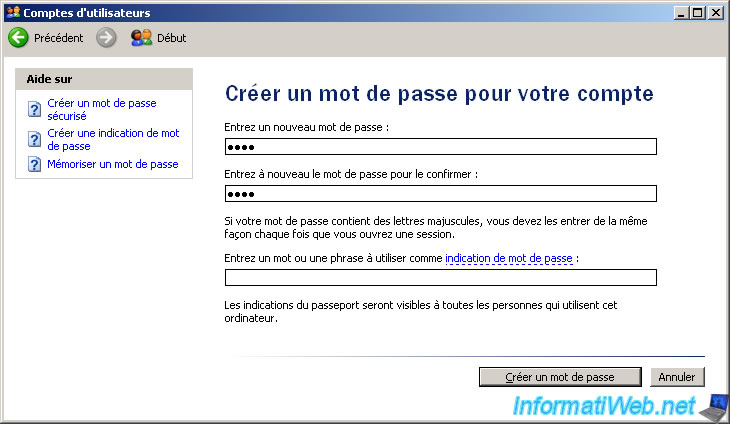
5. Afficher le compte Administrateur dans l'écran d'accueil en mode normal
Comme vous venez de le voir, le compte Adminstrateur est affiché par défaut lorsque vous démarrez en mode sans échec, mais pas en mode normal.
Si vous avez une édition professionnelle de Windows XP, vous pouvez l'afficher aussi en mode normal en modifiant légèrement le registre de Windows.
Pour cela, redémarrez votre ordinateur pour retourner en mode normal, ouvrez le menu démarrer et cliquez sur : Exécuter.
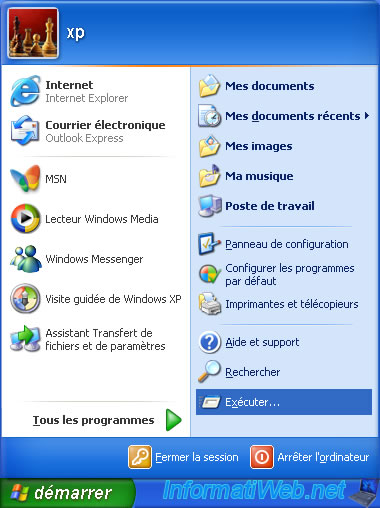
Tapez "regedit.exe" et cliquez sur OK pour ouvrir l'éditeur du registre.

L'éditeur du registre s'affiche.
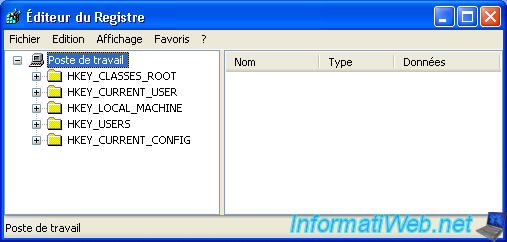
Allez dans la clé : HKEY_LOCAL_MACHINE\SOFTWARE\Microsoft\Windows NT\CurrentVersion\Winlogon\SpecialAccounts\UserList.
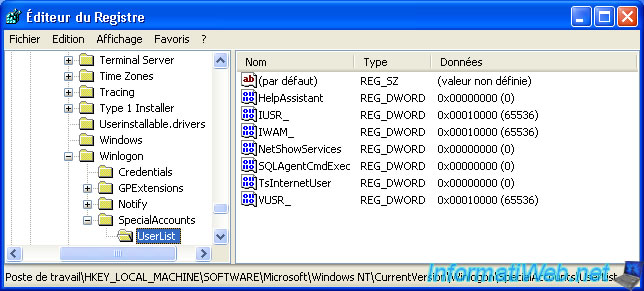
Dans cette clé "UserList", créez une nouvelle valeur DWORD.
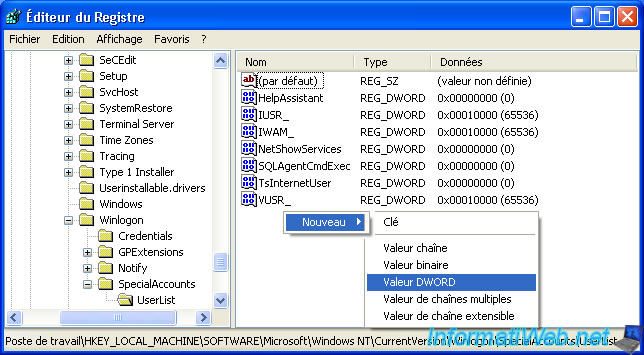
Nommez cette valeur "Administrateur" (ce qui correspond au nom de l'utilisateur que nous voulons afficher sur l'écran d'accueil).
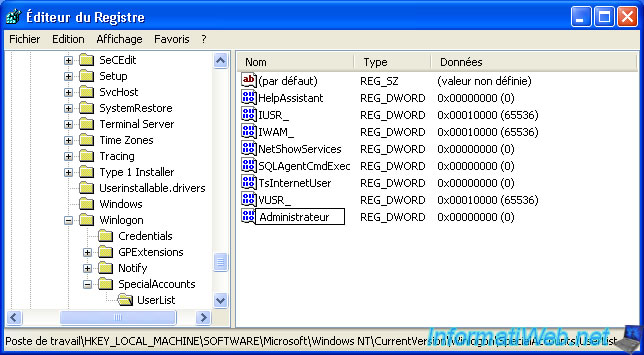
Par défaut, la valeur créée est égale à 0. Ce qui signifie que le compte sera masqué de l'écran d'accueil.
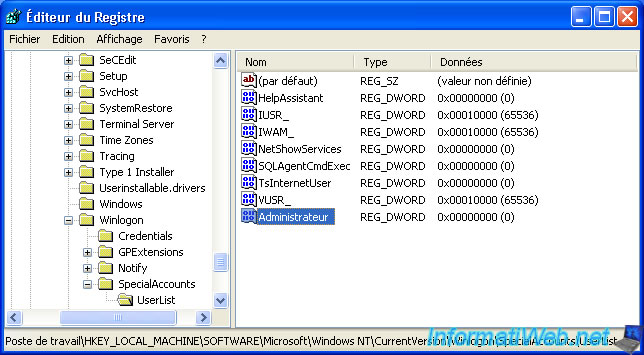
Pour l'afficher, il faut donc faire un double clic sur celle-ci et indiquer la valeur "1".

Fermez votre session Windows.
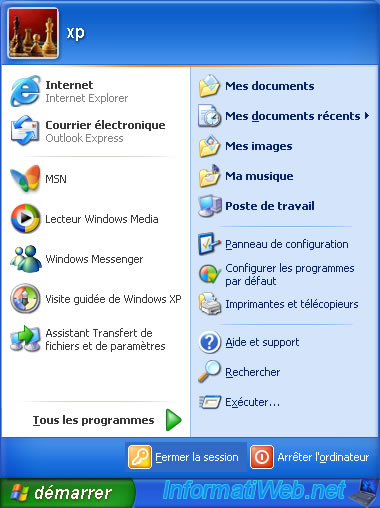
Et comme vous pouvez le voir, le compte Administrateur est maintenant affiché sur l'écran d'accueil en mode normal.
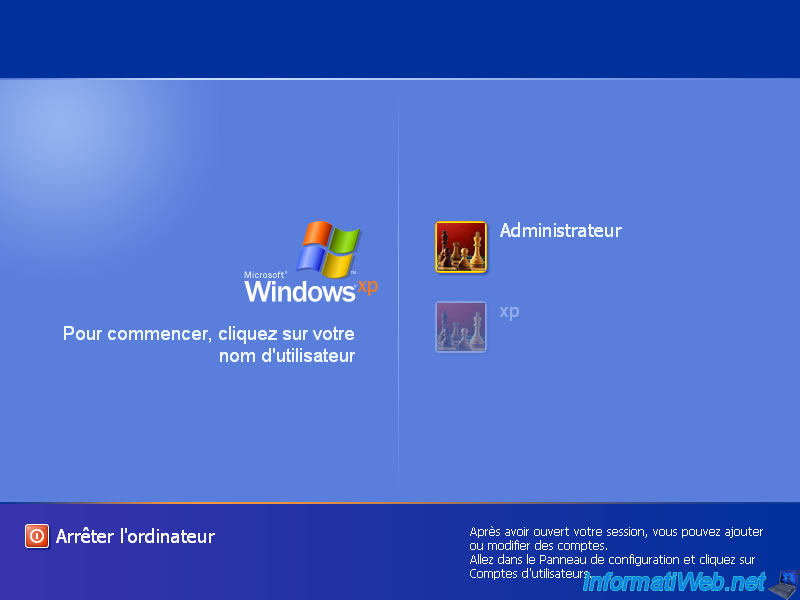
Et vous pouvez évidemment vous connecter avec celui-ci sans problème.
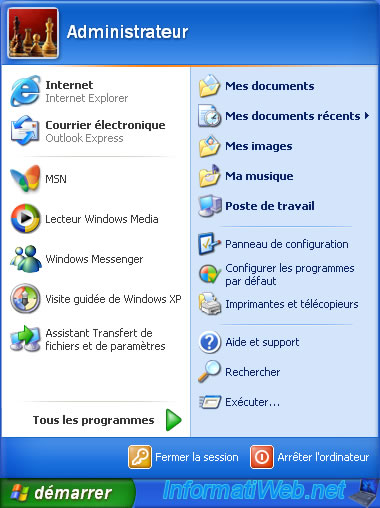
6. Masquer le compte Administrateur de l'écran d'accueil
Si vous voulez masquer à nouveau le compte Administrateur de l'écran d'accueil, vous avez 2 possibilités.
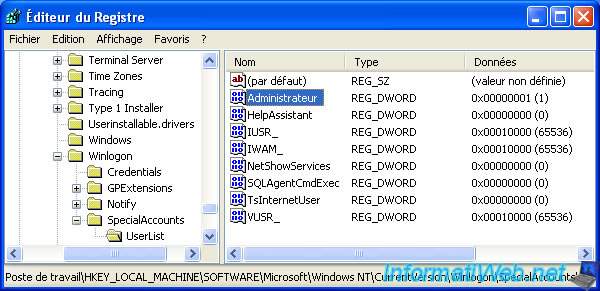
Soit, vous changez la valeur de la donnée "Administrateur" en 0.
Soit, vous supprimez la donnée "Administrateur".

Ensuite, pour désactiver le compte Administrateur sous Windows XP Pro, ouvrez le menu démarrer et faites un clic droit "Gérer" sur "Poste de travail".
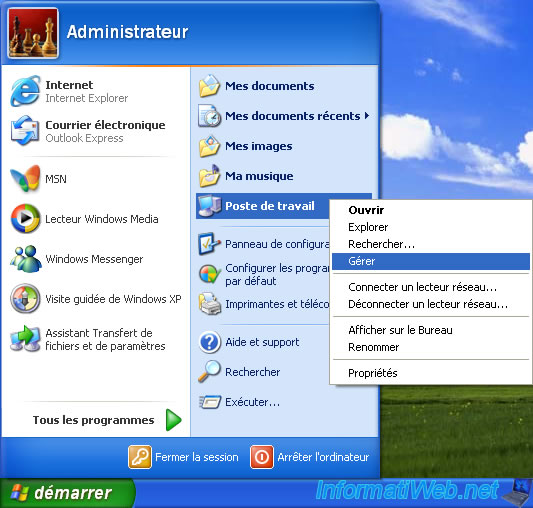
Allez dans "Outils système -> Utilisateurs et groupes locaux -> Utilisateurs" et faites un double-clic sur l'utilisateur "Administrateur".

Cochez la case "Le compte est désactivé" et cliquez sur OK.
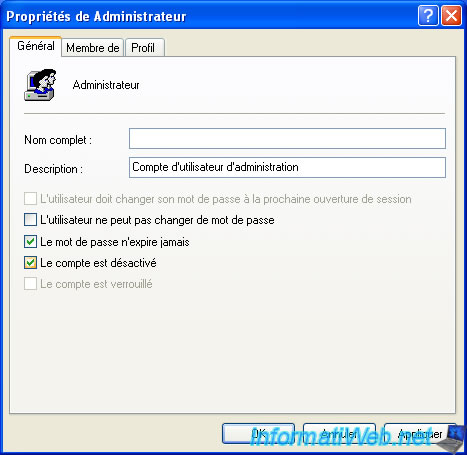
Si vous avez l'édition "Familial" de Windows XP, alors ouvrez un invite de commandes (cmd) depuis le menu démarrer -> Exécuter.
Puis, tapez cette commande :
Batch
NET USER Administrateur /Active:no
Partager ce tutoriel
A voir également
-

Virtualisation 9/8/2019
VirtualBox - Virtualiser Windows XP
-

Windows 23/7/2014
Windows XP - Partitionner son disque dur
-

Windows 18/11/2012
Windows XP - Réparation du démarrage
-

Windows 7/4/2012
Windows XP - Utiliser un casque Bluetooth
Pas de commentaire